Om du redan använder Windows 8 kanske du är väl medveten om dess högt utformade och väldesignade Metro-skärm. Startmenyn som tidigare i Windows 7 visade genvägsikoner på ditt Windows-skrivbord har ersatts av en visning av anpassade brickor på startskärmen. Brickorna, som tidigare genvägsikoner, i Windows 7 ger genvägar och snabb åtkomst till olika applikationer men på ett mer nytt sätt.
Det finns också många andra dolda användargränssnittselement. Exempelvis låter Desktop-vyn för det nya operativsystemet få åtkomst till Charm bar, vilket ger systemövergripande åtkomst till enheter, sökning, delning, systeminställningar och grundläggande åtgärder. Skjut bara muspekaren till höger eller övre eller nedre hörnet eller använd Windows + C snabbtangentkombination för att komma åt den.
Windows 8 söktips
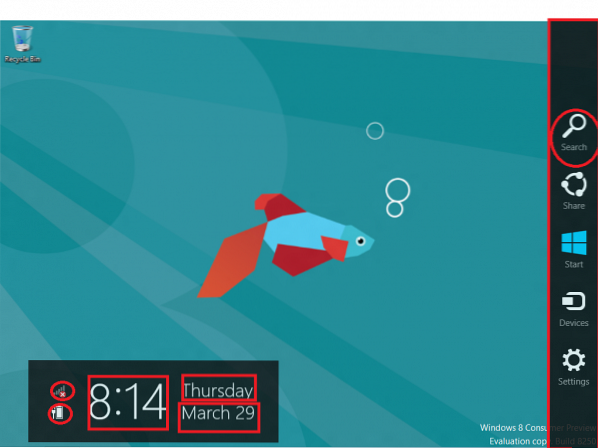
Efter att ha öppnats visar fältet aktuellt datum, dag och tid tillsammans med internetanslutningsstatus och batterilivsindikator. Du kan till och med använda Windows-tangenten + F för att få fram Sök direkt.
Om du tror att det här är allt, tar du fel. Microsoft har finjusterat sökfunktionerna, bara för att erbjuda sina användare ett enklare och bekvämare sätt att hitta / hitta applikationer, inställningar och filer. Och till skillnad från i Windows 7 visas resultaten inte i utforskarfönster utan där i sig.
I Windows 8 har sökning utformats för effektivitet och användarvänlighet. För att söka efter och starta appar startar du bara att skriva från startskärmen.
Det är nu också enkelt att söka efter något i en app och sedan, om du inte hittar det, försök igen i en annan app. Att byta från en app till en annan i sökcharmen är nu en stor tidsbesparing.
Så låt oss dyka djupare in i detta ämne 'Sök'.
Appsökningen:
När antalet installerade appar ökar blir det svårt för oss att bläddra igenom en stor lista och hitta en sällan använd app. Det är här "Sök" -funktionen visar sig vara användbar. När du anger en fråga i App-sökning med funktionen kan du snabbt filtrera sökresultaten och visa dem med både vänliga och körbara namn.
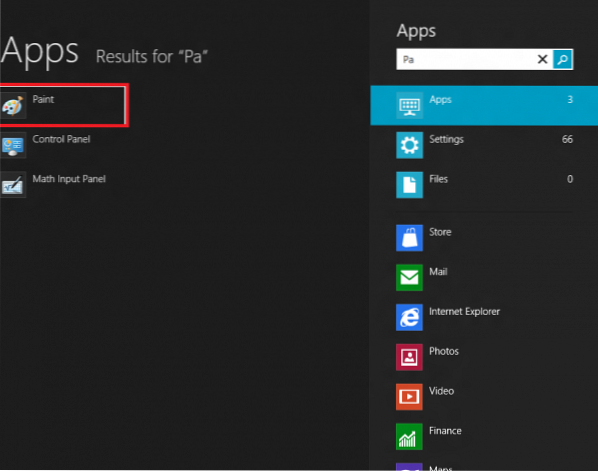
Genväg för att hitta appar: Om du vill hitta en app med en genväg använder du bara Windows + Q tangentbordskommandot. Detta kommer att visa sökgränssnittet för appar. Du kan till och med bara trycka på Win-tangenten och börja skriva för att söka i apparna.
Öppna Charms Bar> Fler PC-inställningar> Användare> Sök. Här kan du ta bort sökhistorik och även välja vilka appar du vill inkludera eller utesluta i sökningen.
Inställningssökningen
Denna sökfunktion ger alla 'Inställningar' och 'Kontrollpanel' objekt under en vy. Funktionen ser till att sökresultaten är relevanta för de nyckelord som du har angett i sökfältet eller åtminstone matchar namnet på kontrollpanelens applet.
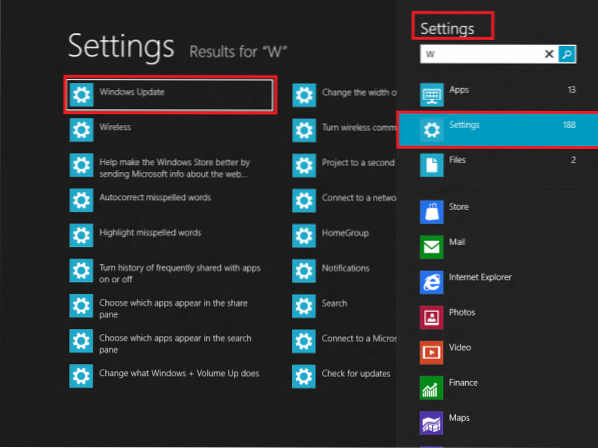
Filsökningen
Det behöver inte sägas att vi sparar många video- / musikfiler, foton och dokument på vårt Windows-skrivbord och med tiden växer det bara. Så att ha en sökfunktion till hands som gör uppgiften att snabbt hitta en fil blir viktigt. Windows 8-sökfunktion lovar att erbjuda detta. Filsökningsfunktionen visar resultat som är relevanta för din fråga.
Du kan visa information om en fil, till exempel dess plats på hårddisken och tiden den skapades tillsammans med storleken. När du hittar filen du vill ha, klicka bara på den för att starta applikationen. Det är allt.
Bortsett från detta, i filsökning, kommer du också att märka sökförslag från Windows 8 för att hjälpa dig att snabbt och effektivt slutföra sökningen. Genväg: Håll ner Windows-tangenten och F-tangenten för att jaga efter önskade filer.
Så här söker du i Windows 8:
- Tryck på Winkey från startskärmen (eller WinKey + Q var som helst) och börja skriva omedelbart för att söka efter appar.
- Tryck på Win + F och börja skriva omedelbart för att söka efter filer.
- Tryck på Win + W och börja skriva omedelbart för att söka i Inställningar, Metro-inställningar och Kontrollpanelen.
Med detta tillvägagångssätt kan användare fokusera på en viss sökuppgift som att starta en app, söka efter en video eller söka på nätet utan att resultat från andra appar kommer i vägen eller försämrar sökprestanda. När du väl behärskar detta sätt att söka kommer du att upptäcka att Windows 8 ger en mer kraftfull och konsekvent sökupplevelse.
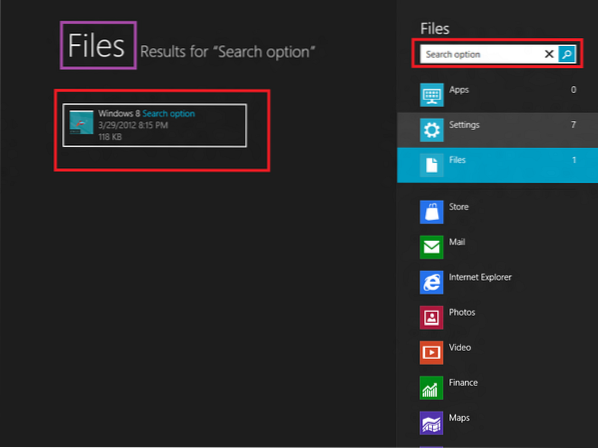
 Phenquestions
Phenquestions


